Scopri come bloccare gli aggiornamenti automatici della Fire TV Stick in 5 minuti usando NetGuard. Metodo gratuito, senza root, reversibile e compatibile con tutti i modelli
Negli ultimi mesi, Amazon ha intensificato i controlli sulle Fire TV Stick, introducendo aggiornamenti automatici che bloccano app di streaming pirata, limitano il sideload di APK esterni e rimuovono launcher alternativi o configurazioni personalizzate.
Questi aggiornamenti OTA (Over-The-Air) possono compromettere l’esperienza degli utenti più avanzati, che desiderano mantenere pieno controllo sul proprio dispositivo. Per questo motivo, molti utenti stanno adottando NetGuard, un firewall gratuito per Android, come soluzione efficace e sicura per bloccare definitivamente gli aggiornamenti della Fire TV Stick.
NetGuard permette di gestire quali app possono accedere a internet, compresa l’app di sistema responsabile degli aggiornamenti firmware, senza necessità di root o modifiche permanenti.
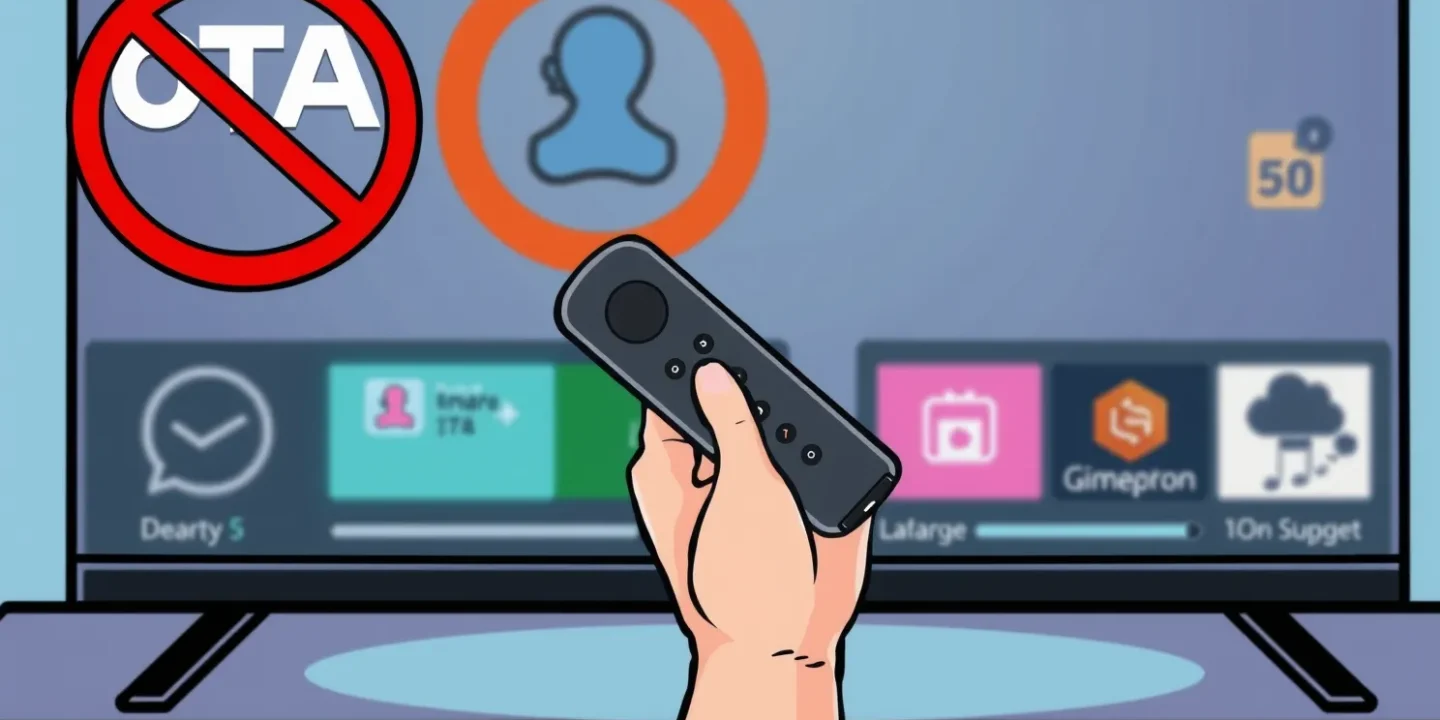
Il software è open source, gratuito, reversibile in qualsiasi momento e non influisce sulle prestazioni della Fire TV Stick né sulla fruizione di app come Netflix o Prime Video. È compatibile con tutti i modelli Fire TV Stick Lite, standard, 4K, 4K Max e Fire TV Cube.
Vantaggi e svantaggi
Questo modifica ha numerosi vantaggi come quello di mantenere il firmware originale e app personalizzate, permette il sideload e launcher alternativi, nessun root o modifica permanente ed è compatibile con tutti i modelli Fire TV.
Gli svantaggi sono solo sulla mancanza di aggiornamenti su nuove funzionalità e patch di sicurezza. Inoltre non funziona se si ha una VPN attiva, questo perché NetGuard va in conflitto con i software VPN.
La procedura per bloccare gli aggiornamenti in soli 5 minuti è semplice. Ecco come fare.
Come Bloccare gli Aggiornamenti Automatici della Fire TV Stick
Requisiti minimi
- Abilita le Opzioni Sviluppatore (Andando in Impostazioni > Il mio Fire TV > Informazioni e cliccare 7 volte consecutive sul nome del dispositivo fino alla comparsa di Sei uno sviluppatore).
- Avvia nelle Opzioni sviluppatore Debug USB e App da fonti sconosciute.
- Installa l’App Downloader (Cerca Downloader nell’Amazon App Store, avviala e concedi tutti i permessi).
Installa NetGuard
- Nella barra di ricerca di Downloader inserisci https://netguard.me oppure il codice 730116
- Nella pagina che si aprirà devi scaricare la versione GitHub Release (file APK).
- Al termine del download del file APK devi confermare l’installazione.
Configura NetGuard per Bloccare gli Aggiornamenti
- Installa NetGuard dalla sezione App dello store e Aprilo.
- Clicca sul menu hamburger, le tre linee in alto a sinistra.
- Poi vai su Impostazioni -> Avanzate e attiva la voce Gestisci app di sistema.
- Torna alla schermata principale e trova le voci Device Software OTA o Software del dispositivo OTA e Amazon Device Settings.
- Tocca sulle le icone Wi-Fi e dati mobili per bloccare con entrambe le connessioni con il pulsante che diventerà arancione.
- Ora attiva l’interruttore generale di NetGuard che trovi in alto.
- Conferma l’avviso.
- Infine riavvia la Fire TV Stick.
Come verificare che tutto funzioni
- Vai su Impostazioni -> Il mio Fire TV -> Informazioni.
- Seleziona la voce Verifica aggiornamenti di sistema.
- Comparirà subito un messaggio di errore. Vuol dire che il blocco funziona.
Come sbloccare gli aggiornamenti nuovamente
- Apri l’app NetGuard.
- Devi andare sulle voci Device Software OTA e Amazon Device Settings e disattivarle (rimuovendo l’interruttore).
- Infine riavvia la Fire TV Stick e fari gli aggiornamenti OTA.
INDICE DEI CONTENUTI





















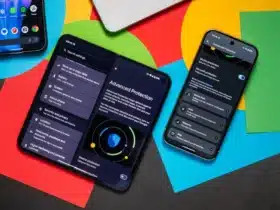















Ciao, occhio che nelle istruzioni lette su github il software NON funziona se si usano VPN.
Hai ragione, però non dovrebbe partire l’aggiornamento se è collegato in VPN. Uso il condizionale perché non ne sono sicuro.